- ホーム
- マニュアル
- お申し込み
- ホームページの更新方法
- 商品の詳細ページを修正したい場合
商品の詳細ページを修正したい場合
こちらはホームページ無料制作サービスで作成したサイトの更新に関するマニュアルです。
WordPressにログインしてからの作業となります。
初期のログイン情報は「ホームページ制作完了のお知らせ」メールに記載されております。
商品の詳細ページを修正したい場合は、以下の手順をご覧ください。
ページを追加したい場合は、先に「下層ページを追加したい場合」をご確認ください。
ご利用手順
1. 「固定ページ」をクリックして登録した「商品」を選択
左メニューより「固定ページ」をクリックします。
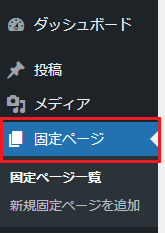
固定ページの一覧が表示されるので、修正したい「商品」をクリックして開きます。
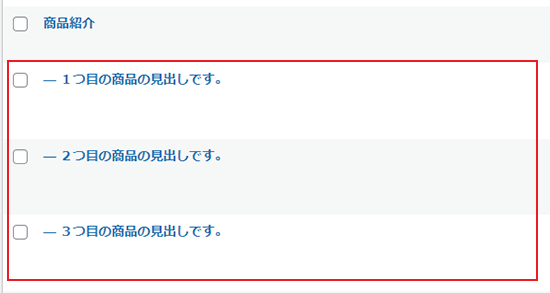
2. テキスト・画像の差し替え
商品の詳細ページで使用しているテキストや画像を差し替えることができます。
【テキストを修正したい場合】
テキストを修正したい場合は、修正箇所をクリックして、直接テキストを修正してください。
【画像を差し替えたい場合】
画像を差し替えたい場合は、画像をクリックし、「置換」をクリックしてください。
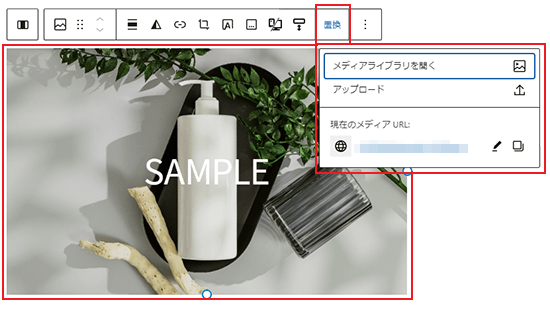
画像をアップロードするか、事前にアップしたメディアライブラリの画像を選択してください。
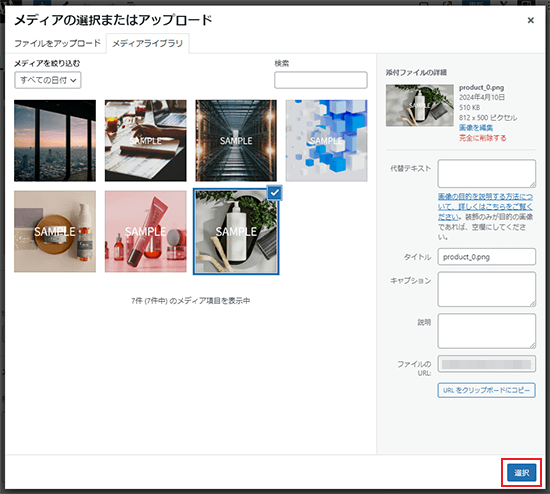
3. 固定ページの設定を確認
「固定ページの設定」を表示し、設定をご確認ください。
- アイキャッチ画像
-
アイキャッチ画像は、設定すると、一覧をリストカードやスライダー形式で表示した際に画像が表示されます。
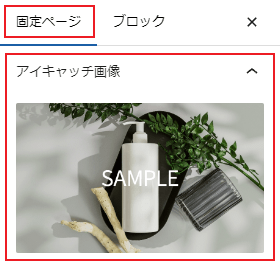
- ページ属性
-
ページ属性の「親」に「商品紹介」を設定することで、商品紹介などの一覧ページに表示されるようになります。
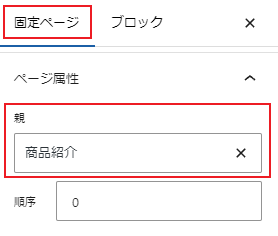
- タイトルエリアの背景画像
-
タイトルエリアの背景画像は、設定することで画面のビジュアルが良くなりますので、画像を選択することをお勧めします。(特に画像がない場合はホームのメイン画像を設定してください)
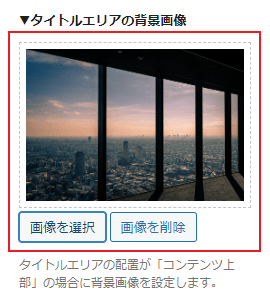
設定した画像は赤枠の部分に適用されます。
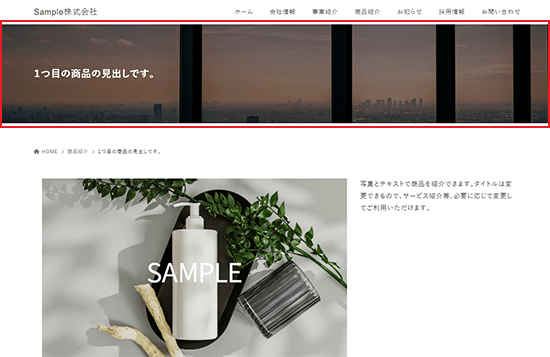
4. 「更新」ボタンをクリック
右上の「更新」ボタンをクリックすると適用されます。

 サポートサイト
サポートサイト XServerビジネス
XServerビジネス ビジネスパートナー
ビジネスパートナー